

深入浅出掌握物联网APP开发
电子说
描述
引言
本文借助Shinebink C2 开发板接入机智云,让物联网爱好者可以快速掌握不同开发板(设备)联网原理和智能硬件App应用开发过程,在短时间内开发出自己喜欢的个性化App。
目录预览
1.Shineblink C2 开发板功能介绍
2.开发板接入机智云,实现设备联网
3.借助机智云超赛工具开发个性化App
章节预览
教程主要包含以下内容
1.LED1(黄灯开关)开关控制
2.LED2(绿灯开关)开关控制
3.人体检测(有人1,无人0)
4.按键检测(BTN1控制黄灯开关,BTN2控制绿灯开关。)
5. LED_PWM(红灯亮度)调光控制(蜂鸣器,3610电机, LED_PWM三个功能需要切换跳冒,控制一个功能的时候另外2个现象会随之改变,控制的时候要切换D0跳冒到对应的接口才有效果)
6.蜂鸣器开关(蜂鸣器,3610电机, LED_PWM三个功能需要切换跳冒,控制一个功能的时候另外2个现象会随之改变,控制的时候要切换D0跳冒到对应的接口才有效果)
7.3610电机调速蜂(鸣器,3610电机, LED_PWM三个功能需要切换跳冒,控制一个功能的时候另外2个现象会随之改变,控制的时候要切换D0跳冒到对应的接口才有效果)
8.继电器开关
9.OLED屏幕(为了展示,此处仅展示部分显示效果)
10.温湿度采集
11.可调电阻电压显示
12.光敏电阻电压显示(开发者可以转换成光照强度)
云端部署
1.进入机智云开发者中心,没有账号的可以申请注册账号。
2.创建产品
注册账号之后点击左上角创建
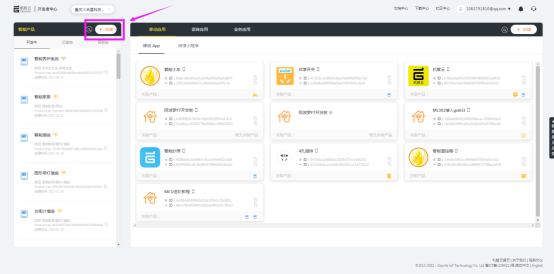
根据自己需求选择对应的分类
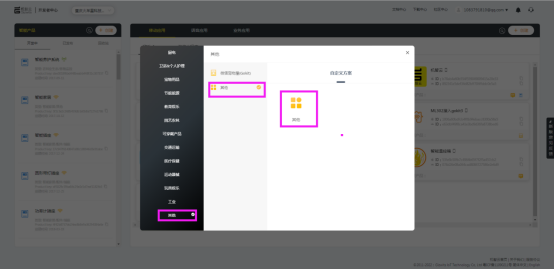
输入产品名称和选择通讯方式后点击创建,新建一个产品。
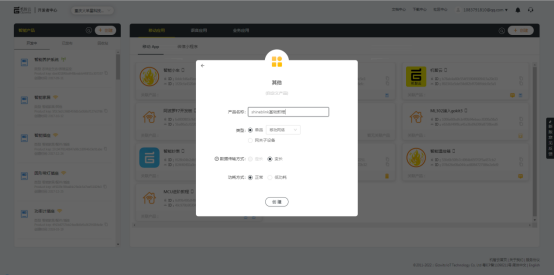
3.数据点导入(数据点模板可在附件进行下载ShineBlink.xlsx)
创建产品后在产品的产品信息页面里,在标准数据点里面点击导入,选择ShineBlink.xlsx文件。
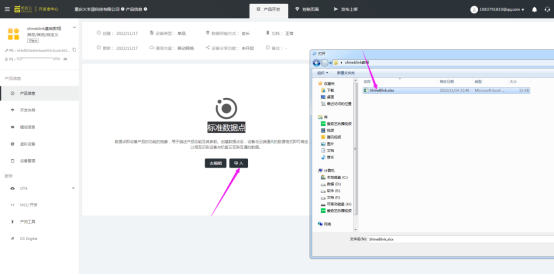
修改显示名称,为本项目需要用到的数据点进行命名,方便后续的区分。例如黄灯,如图操作之后确定即可更改。
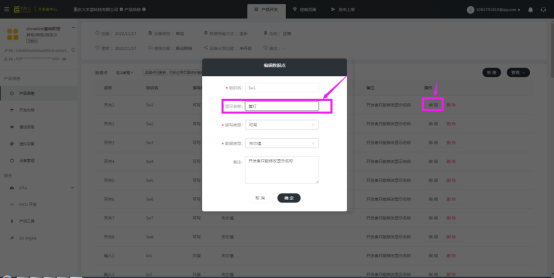
修改完所有参数过后如图所示(如果不想自己修改,那么在标准数据点里面点击导入附件中的ShineBlink_c2_data.xlsx)
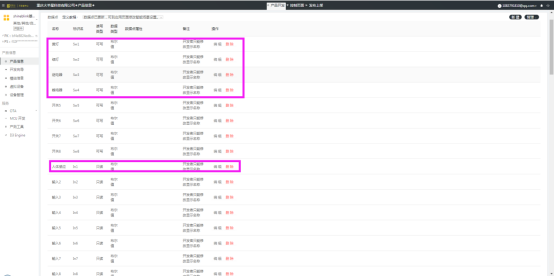
3.APP快速生成
回到开发者中心首页,点击右上角创建,选择移动应用,输入应用包名和应用名称后,根据自己需求选择关联或者不关联用户之后选择确认,创建一个移动应用。
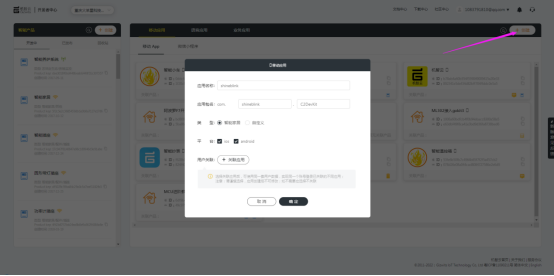
在用户关联里面选择我们创建好数据点的产品
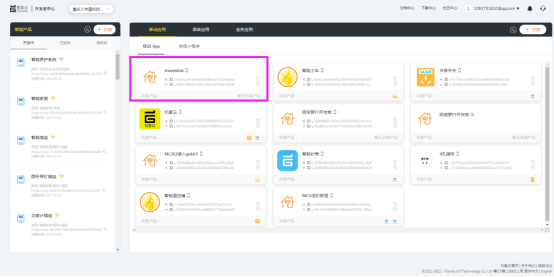
关联我们之前创建好数据点的shineblink产品(其他自定义更改可参考APP开发的相关文档(https://devdocs.gizwits.com/zh-cn/AppDev/APP/AddApp/CreatApp.html)。
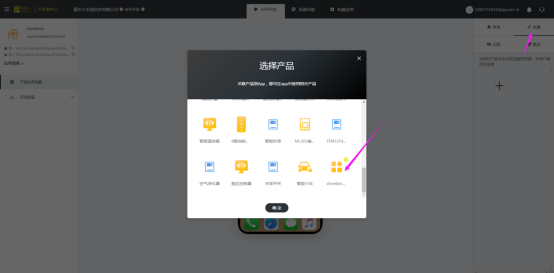
APP页面编辑,回到我们创建数据点的产品,点击控制页面,配置智能场景,可用于定时,延时等智能化规则操作。
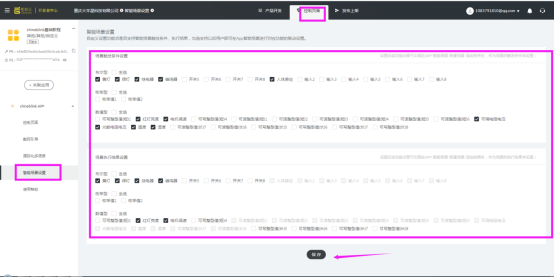
进入控制页面,选择通用模板,在功能里面勾选我们用到的数据点,如果勾选全部数据点,会导致APP多出无用的数据点,在功能里面对我们的显示进行排序和大小图标调整。配置后记得需要保存。
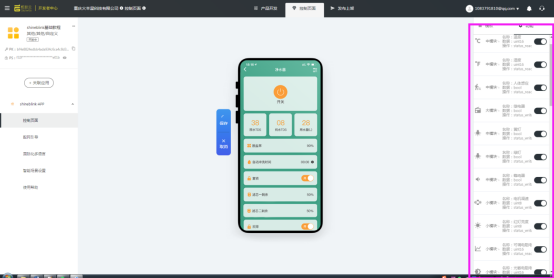
构建应用,进入应用后点击顶部有构建应用,等待构建完成后,扫描二维码即可下载APP。
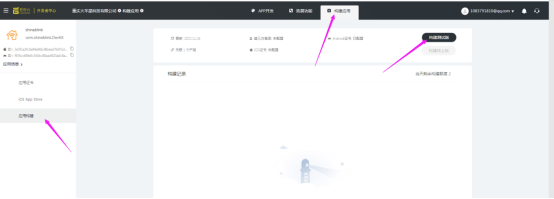
APP部分页面如图所示
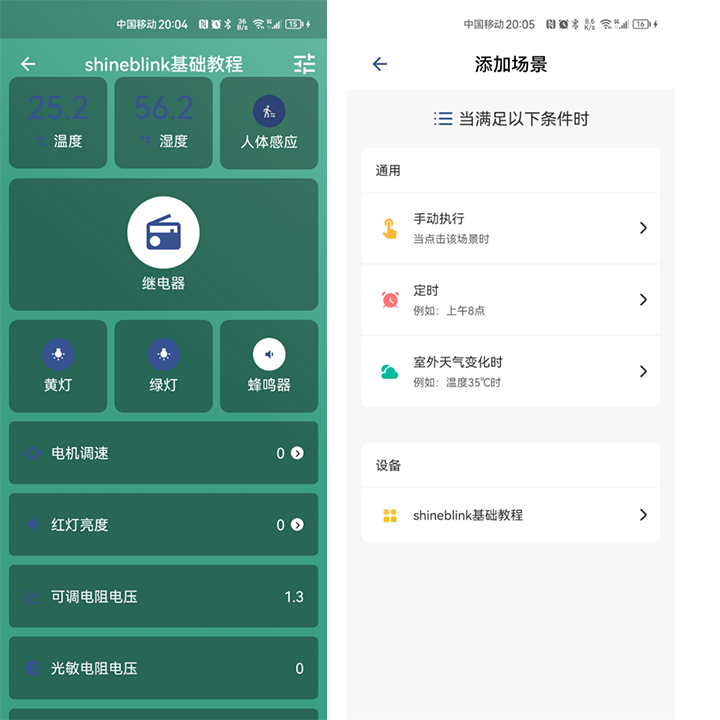
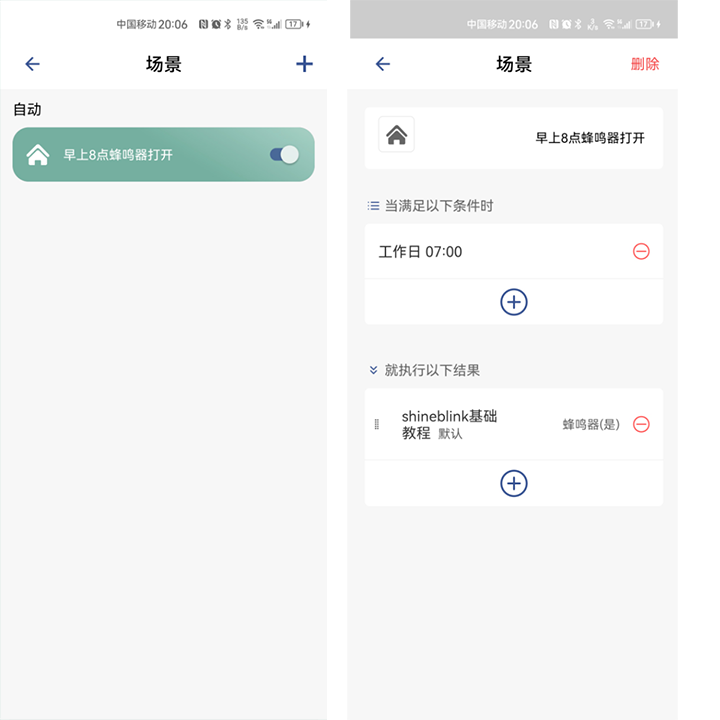
程序开发
1.基础参数配置
将开发板连接至电脑,或者电脑创建main.lua文件,选用自己熟悉的编辑器打开main.lua(比如notapad++)。
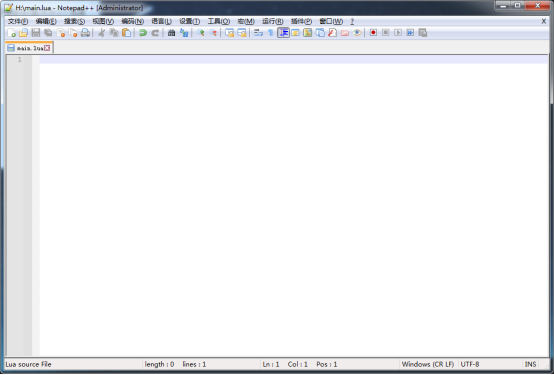 添加机智云参数初始化程序。
添加机智云参数初始化程序。
代码如下(尽量别再网页复制代码,有时候编码不一致会导致程序不通过):
--机智云平台为每个产品类别分配的唯一PK和PS,一定要改成您自己的PK和PS
PK = "bf4e8824edbb4ada934c6ca4c8d30eb1"
PS = "f32f10d34fcd4a4784a8de13dc2ee01b"
--初始化4G模块
LIB_Giz4GConfig(PK,PS,6000,0,"UART0","D5","HIGH","D6","HIGH")
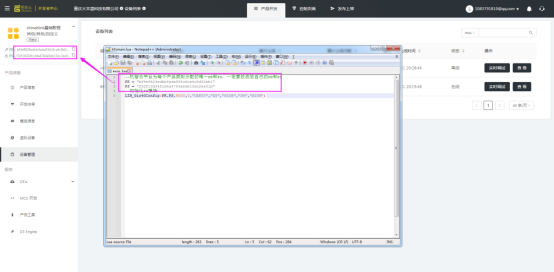
本文为大家详细介绍了Shineblink C2开发板接入机智云,实现个性化智能硬件App开发,由于文章篇幅有限,仅展示部分内容,完整文档请点击文末“阅读原文”下载阅读。
▽点击“阅读原文”,可下载原文档
原文标题:深入浅出掌握物联网APP开发
文章出处:【微信公众号:机智云开发者】欢迎添加关注!文章转载请注明出处。
- 相关推荐
- 热点推荐
- 机智云
-
深入浅出掌握物联网APP开发2023-03-03 2067
-
深入浅出排序学习使用指南2019-09-16 1573
-
深入浅出Android—Android开发经典教材2017-10-24 1367
-
深入浅出谈多层面板布线技巧2016-12-13 667
-
Labview开发技术丛书--深入浅出统计过程控制2016-09-02 3686
-
深入浅出数据分析2016-01-15 704
-
深入浅出安防视频监控系统2014-05-22 4503
-
深入浅出Android2012-08-20 3080
-
HDMI技术深入浅出2012-08-19 4534
-
深入浅出ARM72012-08-18 5147
-
深入浅出玩转FPGA2012-07-21 4408
-
深入浅出AVR2012-07-15 13131
-
深入浅出AVR(傻孩子)2012-06-29 8770
全部0条评论

快来发表一下你的评论吧 !

